
时间:2020-10-05 08:53:07 来源:www.win10xitong.com 作者:win10
我们在以前的教程中,也说过Win10系统网络显示受限连接的问题,Win10系统网络显示受限连接这样的不常见的问题,还真把一些大神给弄懵了。想自己学习一下解决Win10系统网络显示受限连接的问题我们就一起来往下看,可以试试小编的办法:1、首先右键任务栏上的网络连接图标,打开网络和共享中心,点击当前连接的网络;2、点击以太网的属性,在属性窗口中选中IPv4协议,打开其属性就行了。由于时间关系,我们接下来就结合截图,一起来看看Win10系统网络显示受限连接的详尽解决方法。
1、首先右键任务栏上的网络连接图标,打开网络和共享中心,点击当前连接的网络;
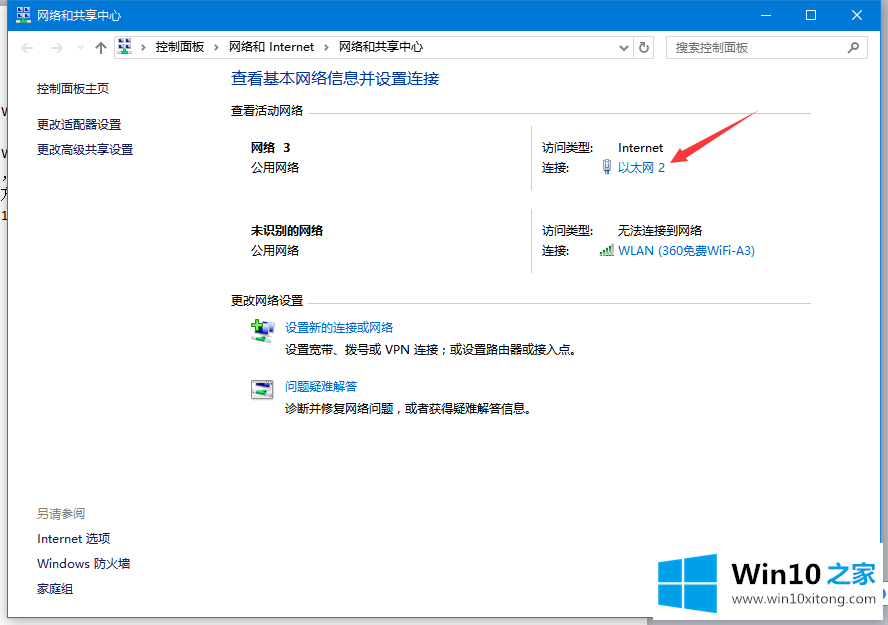
2、点击以太网的属性,在属性窗口中选中IPv4协议,打开其属性;
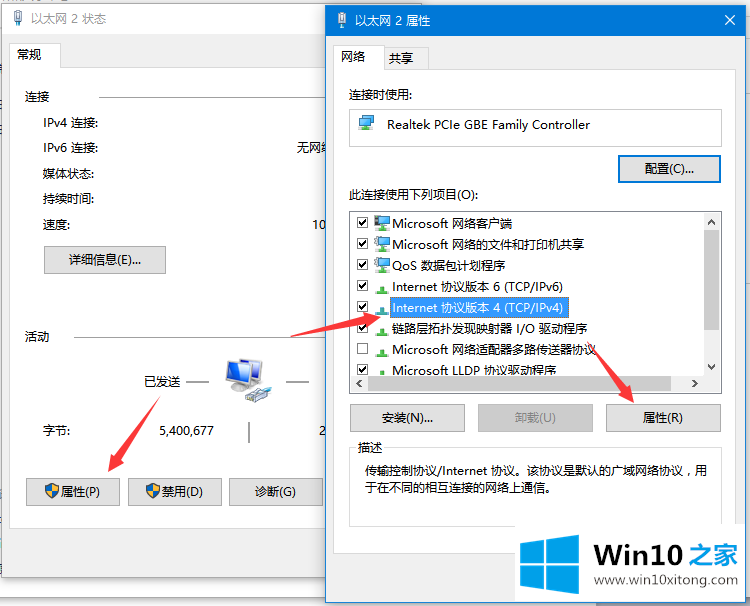
3、在IPv4协议中勾选自动获取IP地址和DNS服务器地址,然后点击确定就可以了。
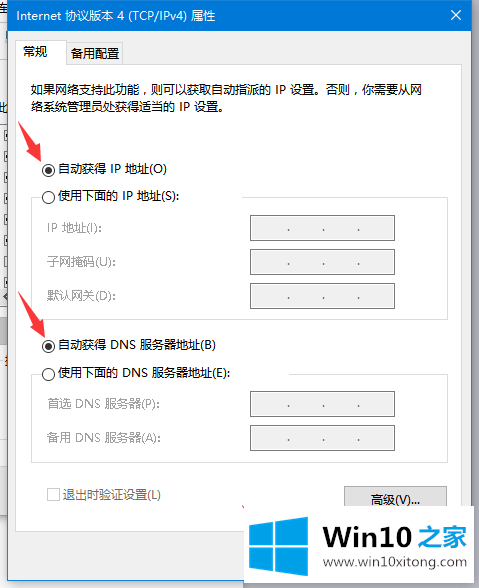
以上就是对电脑IP自动获取的设置方法了,希望对大家有所帮助。
以上的内容已经非常详细的讲解了Win10系统网络显示受限连接的详尽解决方法,对这个感兴趣的网友,可以用上面的方法试一试,希望对大家有所帮助。